Ko delate z dolgimi seznami izdelkov, je ključnega pomena, da se izognete podvojenim vnosom. Ne glede na to, ali gre za številke artiklov, naslove filmov ali različne druge podatke, se podvojenim vrednostim morate že vnaprej poskusiti izogniti. V tem priročniku boste izvedeli, kako enostavno lahko v programu Excel nastavite preverjanje podatkov, da se zagotovi, da je vsak vaš izdelek vnesen samo enkrat.
Najpomembnejši uvidi
- Preverjanje podatkov je koristno orodje za preprečevanje podvojenih vnosov v Excelu.
- Z funkcijo "ŠTEVKO.ČE" lahko ciljno spremljate celoten stolpec.
- Odločite se lahko, ali želite prejemati samo opozorila ali če želite, da je vnašanje podvojenih vrednosti popolnoma blokirano.
Korak za korakom
Korak 1: Aktiviranje preverjanja podatkov
Najprej morate pripraviti stolpec, v katerem želite preprečiti podvojene vrednosti. Obeležite cel stolpec, na primer stolpec A.
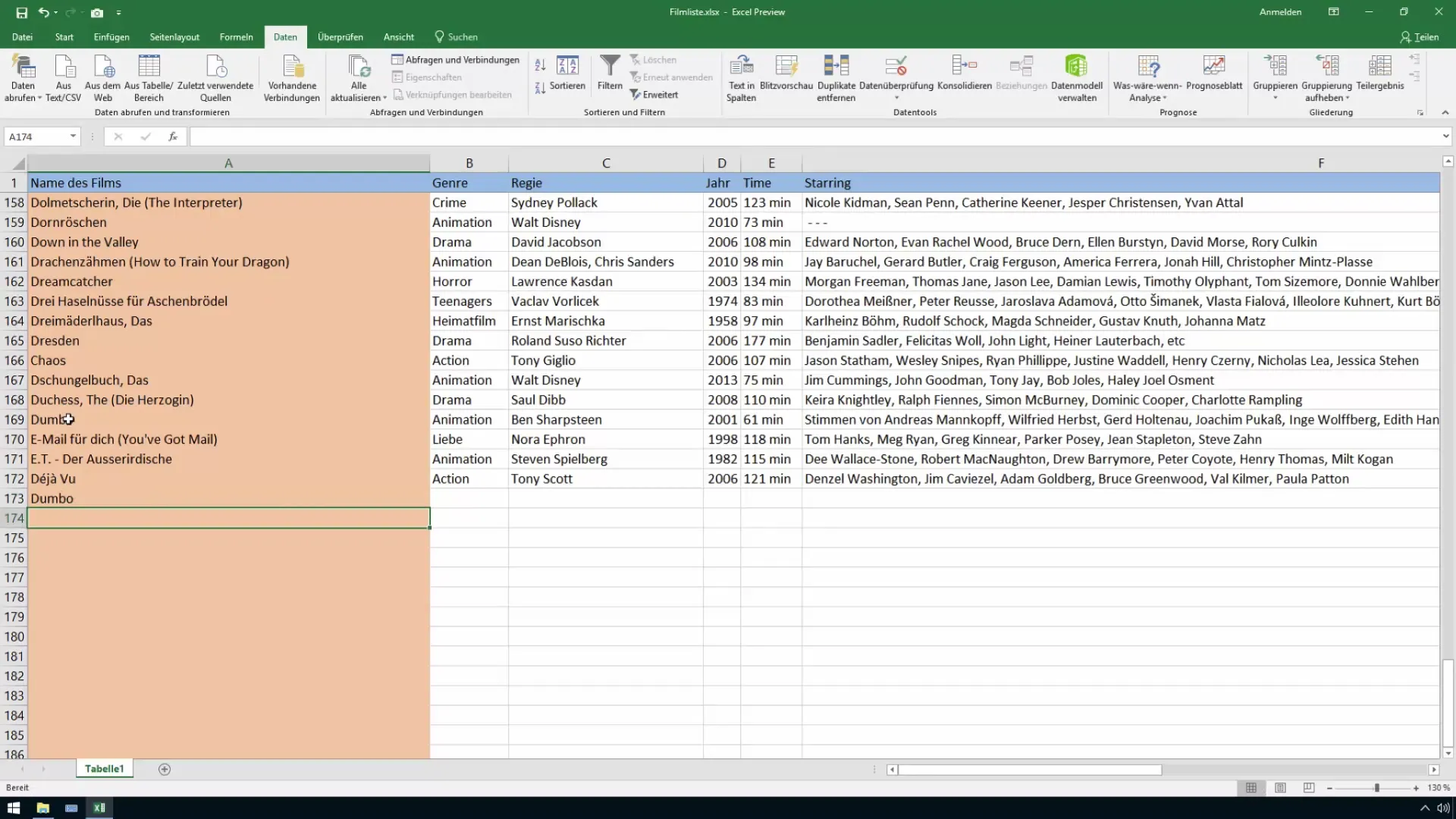
Korak 2: Iskanje preverjanja podatkov
Nato preklopite na zavihek "Podatki" v zgornji menijski vrstici. Tam boste našli možnost "Preverjanje podatkov". Kliknite nanj, da odprete pogovorno okno.
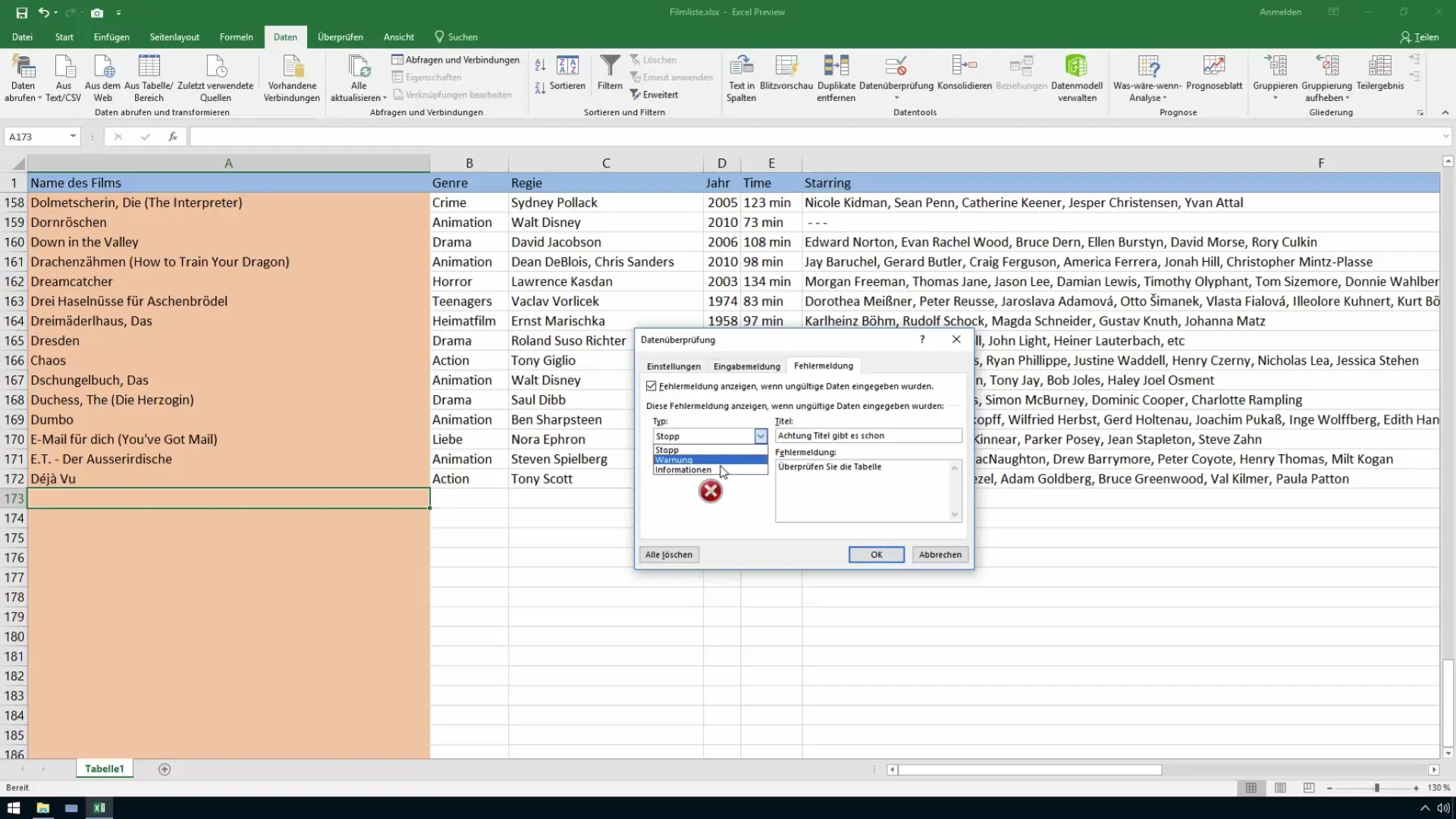
Korak 3: Izberite prilagojene nastavitve
V pogovornem oknu preverjanja podatkov lahko določite, katera vrsta vnosov je dovoljena. Izberite "Prilagojeno" iz možnosti dovoljenj.
Korak 4: Vpis formule za preverjanje
Sedaj morate vnesti naslednjo formulo, da prepoznate podvojene vrednosti: =ŠTEVKO.ČE(A:A;A1)=1. S tem boste Excelu naročili, da pregleda celoten stolpec A in zagotovi, da vnesena vrednost ne obstaja več kot enkrat.
Korak 5: Določitev sporočila o napaki
Zdaj lahko določite sporočilo o napaki, ki se prikaže, ko nekdo poskuša vnesti podvojeno vrednost. Kliknite na zavihek "Sporočilo o napaki" in poskrbite, da je možnost "Pokaži sporočilo o napaki, če so vneseni neveljavni podatki" omogočena. Izberite vrsto sporočila (Ustavi, Opozorilo ali Informacija) in vnesite želeni naslov ter sporočilo, npr. "Pozor, ta naslov že obstaja!".
Korak 6: Preizkusite svoje nastavitve
Zdaj je čas, da preizkusite nastavitve. Poskusite vnesti podvojeno vrednost, kot je "Dumbo", potem ko ste jo že dodali na seznam. Excel bi vam moral prikazati sporočilo o napaki in ne dovoliti vnosa, če ste ustrezno nastavili sporočilo o napaki na "Ustavi".
Korak 7: Prilagoditve in alternative
Če želite, da se pri vnosu podvojene vrednosti prikaže samo opozorilo, ne da bi se vnos ustavil, lahko ustrezno prilagodite nastavitve pod "Sporočilo o napaki". Izberite možnost "Opozorilo" ali "Informacija". Prav tako preizkusite s tem naslovom "Dumbo", da preverite, ali opozorilo deluje in ali imate možnost vnesti podvojen vnos kljub temu.
S tem lahko preverite skoraj vse vrste podatkov - bodisi pri naslovih filmov, številkah artiklov ali drugih pomembnih informacijah.
Povzetek
V tem priročniku ste se naučili, kako lahko z uporabo preverjanja podatkov v Excelu učinkovito in preprosto preprečite podvojene vnose. Z uporabo funkcije "ŠTEVKO.ČE" ste povečali nadzor nad podatki, ki jih vnesete na svoj seznam.
Pogosto zastavljena vprašanja
Kako deluje funkcija ŠTEVKO.ČE?Funkcija ŠTEVKO.ČE prešteje, kolikokrat določena vrednost nastopi v navedenem območju.
Kaj se zgodi, če želim vnesti podvojeno vrednost?Če ste pravilno nastavili preverjanje podatkov, vam bo prikazano sporočilo o napaki, ki vas opozori, da vrednost že obstaja.
Ali lahko preverjanje podatkov uporabim tudi za druge vrste podatkov?Da, preverjanje podatkov lahko uporabite za različne vrste podatkov, vključno z številkami, datumi in besedilom.


